WordPress 是一款开源的内容管理系统(CMS),诞生于 2003 年。它基于 PHP 语言和 MySQL 数据库开发,最初主要用于博客搭建,但随着不断发展和完善,如今已成为创建各类网站的强大工具。无论是个人博客、企业官网、电子商务平台,还是在线杂志,WordPress 都能轻松胜任。

WordPress 自诞生以来,凭借其易用性、灵活性和丰富的插件主题生态,迅速在全球范围内获得广泛认可。截至目前,全球约有三分之一的网站都基于 WordPress 搭建,许多知名企业、机构和个人都选择 WordPress 作为他们的网站建设平台。其开源的特性吸引了大量开发者参与贡献,不断推动着 WordPress 的更新和发展。
对于没有专业编程知识的新手来说,WordPress 的操作界面简洁直观,图形化的操作方式让你无需编写复杂的代码,就能轻松创建和管理网站。通过简单的点击和拖拽,就可以完成页面布局、内容发布等操作。
WordPress 拥有庞大的插件库和主题市场,提供了数千个免费和付费的插件与主题。插件可以为网站添加各种功能,如 SEO 优化、表单创建、社交媒体分享等;主题则能快速改变网站的外观风格,满足不同用户的个性化需求。
WordPress 拥有一个活跃的全球社区,你在使用过程中遇到的任何问题,都可以在社区中找到解决方案。社区中不仅有专业的开发者提供技术支持,还有众多用户分享经验和技巧,让你在网站建设过程中少走弯路。
WordPress 本身就具备一定的搜索引擎优化(SEO)基础,其生成的代码简洁规范,有利于搜索引擎抓取和索引。再配合一些 SEO 插件,如 Yoast SEO,可以进一步优化网站的关键词、元描述等,提高网站在搜索引擎中的排名。
在开始建设网站之前,你需要明确网站的定位和目标。是创建一个个人博客分享生活感悟,还是搭建一个专业的作品集网站展示自己的作品?确定网站的主题和目标受众,有助于你后续选择合适的主题、插件和内容。
域名是网站在互联网上的地址,选择一个简洁易记、与网站主题相关的域名至关重要。你可以在域名注册商(如阿里云、腾讯云、GoDaddy 等)处搜索并注册心仪的域名。注意选择合适的域名后缀,如.com、.cn、.net 等,.com 后缀通用性最强。
主机用于存储网站的文件和数据,确保网站的正常运行。对于个人网站,共享主机是一个经济实惠的选择。一些知名的主机提供商有 Bluehost、SiteGround、WP Engine 等。在选择主机时,要考虑主机的性能、稳定性、带宽、存储空间以及技术支持等因素。
大多数主机提供商都提供一键安装 WordPress 的服务,操作步骤如下:
- 登录主机控制面板,通常可以通过主机提供商提供的链接和账号密码登录。
- 在控制面板中找到 WordPress 安装工具,如 cPanel 中的 Softaculous 或 Fantastico。
- 填写安装信息,包括域名、网站标题、管理员用户名和密码等。
- 点击 “安装” 按钮,等待几分钟,安装完成后会有提示。
如果主机没有一键安装功能,也可以手动安装,步骤如下:
- 从 WordPress 官方网站(https://wordpress.org/)下载最新版本的 WordPress 压缩包。
- 使用 FTP 工具(如 FileZilla)将解压后的 WordPress 文件上传到主机的指定目录。
- 在主机控制面板中创建一个新的 MySQL 数据库,并记录数据库名、用户名和密码。
- 将 wp - config - sample.php 文件重命名为 wp - config.php,并用文本编辑器打开,填入数据库信息。
- 在浏览器中访问网站域名,按照安装向导完成安装步骤。
安装完成后,在浏览器中输入 “你的域名 /wp - admin”,使用安装时设置的管理员用户名和密码登录 WordPress 后台。
- 常规设置:在 “设置” - “常规” 中,设置网站的标题、标签线、时区、日期和时间格式等基本信息。
- 永久链接设置:在 “设置” - “永久链接” 中,选择 “文章名称”,使网站链接更具可读性,有利于 SEO。
- 选择主题:可以在 “外观” - “主题” 中浏览 WordPress 自带的免费主题,也可以在 WordPress 官方主题库或其他主题市场下载喜欢的主题,然后通过 “上传主题” 的方式进行安装。
- 主题设置:安装主题后,在 “外观” - “自定义” 中对主题进行个性化设置,如更改颜色、布局、添加 logo 等。
- 安装插件:在 “插件” - “添加新插件” 中,通过搜索框查找所需插件,然后点击 “安装现在”,安装完成后点击 “激活”。
- 推荐插件:安装 Yoast SEO 用于优化网站的 SEO;Contact Form 7 方便创建表单收集用户信息;Wordfence Security 增强网站的安全性。
在 “文章” - “添加新文章” 中,输入文章标题和内容。使用 WordPress 的可视化编辑器进行排版,也可以切换到文本编辑器进行代码编辑。为文章选择合适的分类和标签,方便用户查找。完成后点击 “发布”。
页面通常用于展示静态内容,如关于我、联系我等。在 “页面” - “添加新页面” 中,创建新页面并填写内容,最后点击 “发布”。
在 “媒体” - “添加新” 中上传图片、视频等媒体文件,并在文章和页面中插入使用,丰富网站内容。
在不同的浏览器(如 Chrome、Firefox、Safari)和设备(如电脑、手机、平板)上访问网站,检查网站的布局和显示是否正常。测试插件的功能是否正常,如表单能否正常提交、文章能否正常评论等。检查网站内的所有链接是否能正常跳转,避免出现死链。
完成测试并确保网站没有问题后,个人网站就可以正式上线了。访问网站的域名,就能看到自己搭建的网站面向全球用户开放。
定期更新 WordPress 核心、主题和插件,以确保网站的安全性和性能。更新可以修复已知的漏洞,提高网站的兼容性和稳定性。
定期备份网站的数据,以防数据丢失。可以使用插件(如 UpdraftPlus)进行自动备份,将备份文件存储在安全的地方。
使用 Google Analytics 等工具分析网站的流量和用户行为,了解用户的喜好和需求。根据数据分析结果,优化网站的内容、布局和功能,提高用户体验和网站的转化率。
通过以上步骤,你就可以全面了解 WordPress,并成功开启个人网站建设之旅。在实践过程中不断学习和探索,让你的个人网站更加完善和专业。
提示:本文最后更新于2025年2月19日,如有错误或者已经失效,请留言告知。

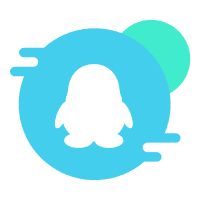 加入QQ群
加入QQ群
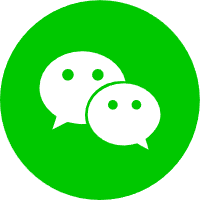 关注微信公众号
关注微信公众号
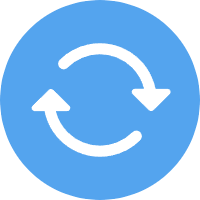 联系我们
联系我们
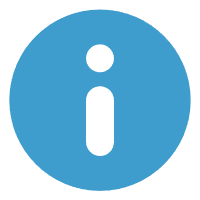 请求更新
请求更新